至python官網下載並開啟python安裝檔
https://www.python.org/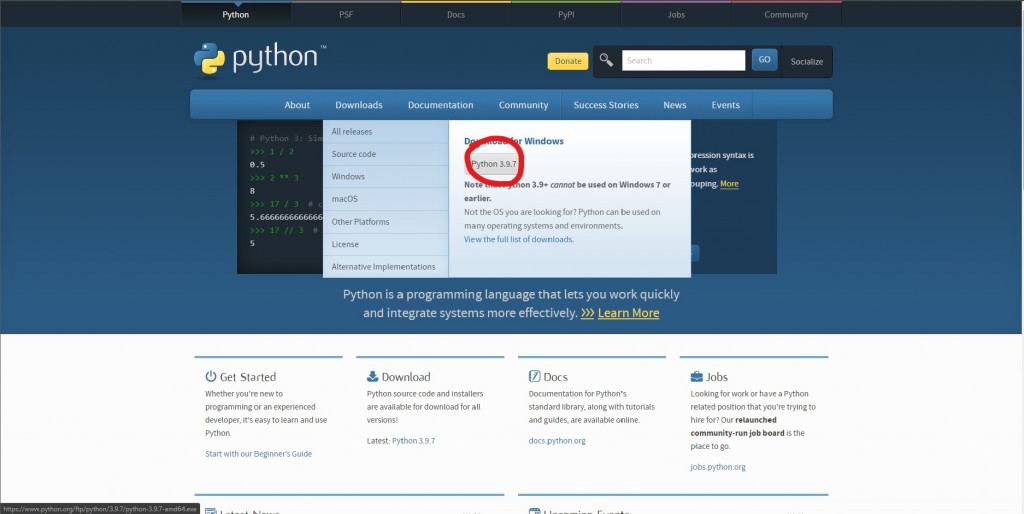
將添加到路徑勾選,接著點選Install Now安裝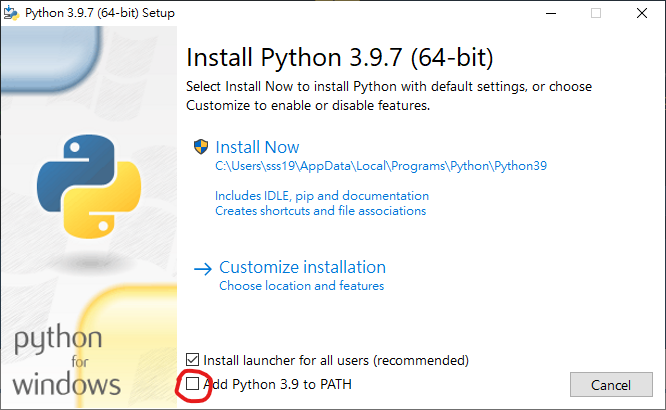
安裝完成後close關閉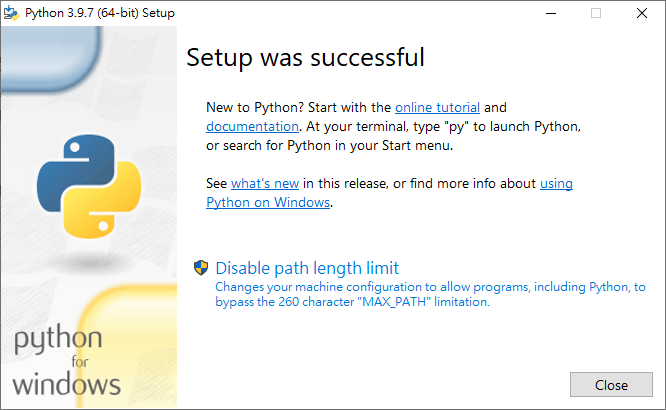
在要建立專案的位置新增資料夾
並在裡面新增名為requirements.txt的文字文件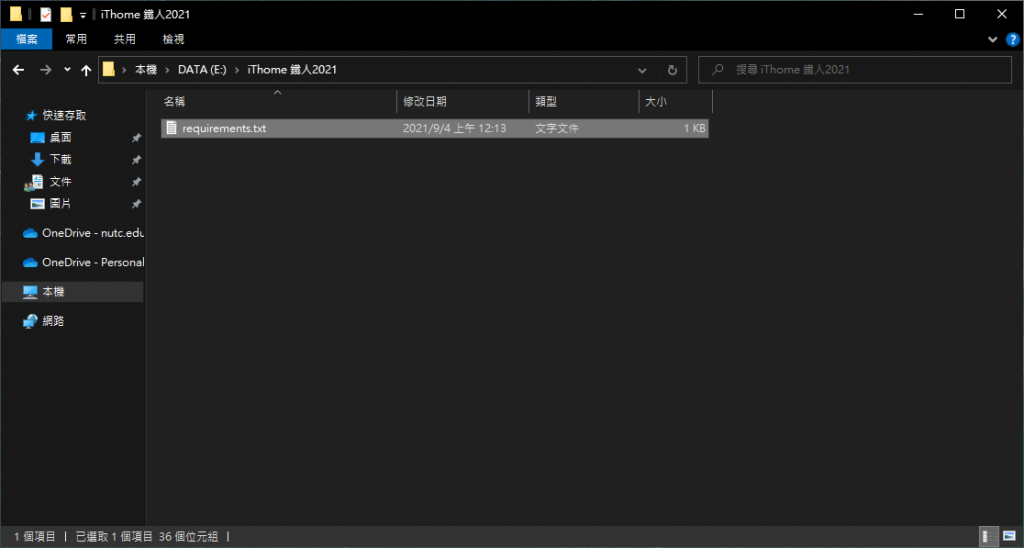
文字文件內輸入這邊要用到的package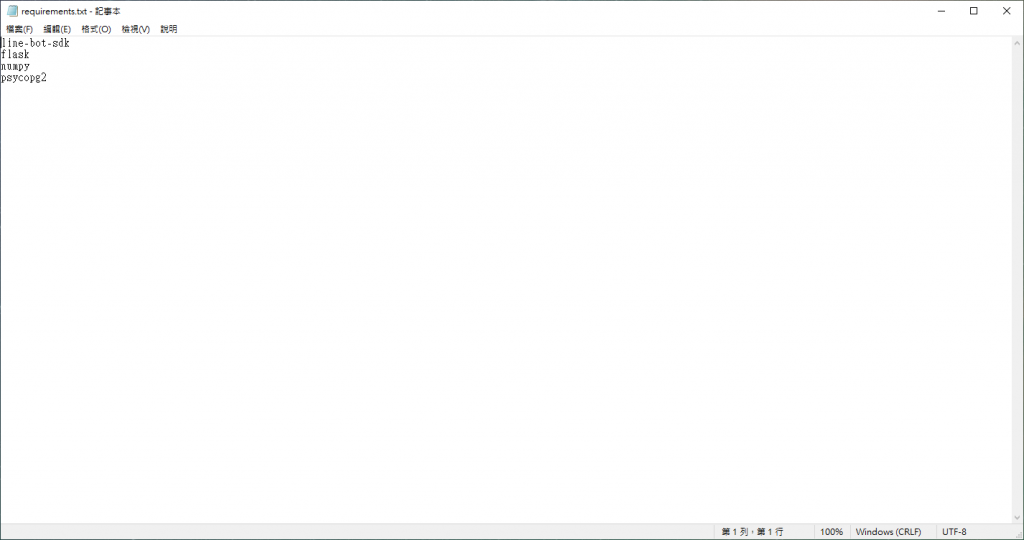
接著在專案資料夾內按下Alt+D
輸入cmd按下Enter開啟命令提示字元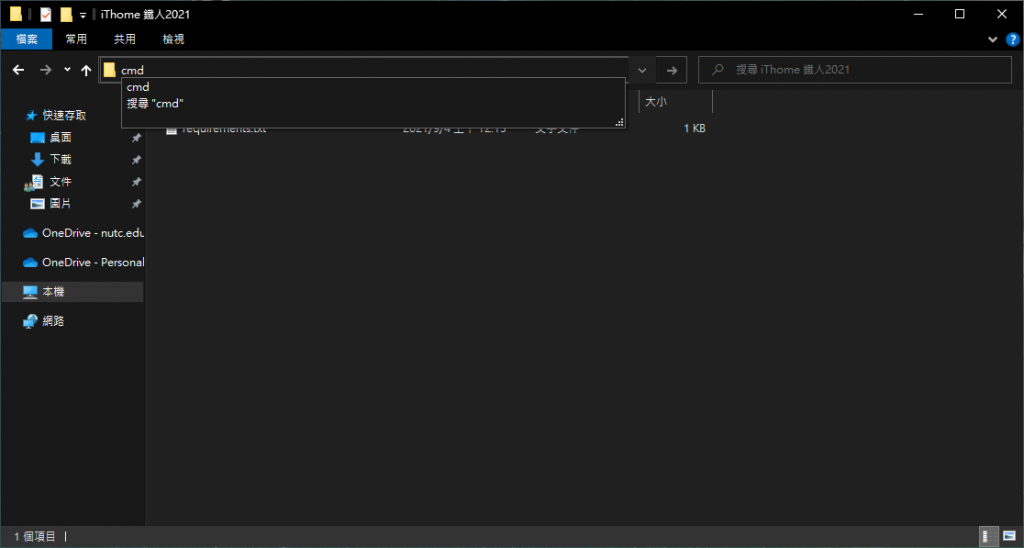
在命令提示字元中輸入,Enter後下載安裝
pip install -r requirements.txt
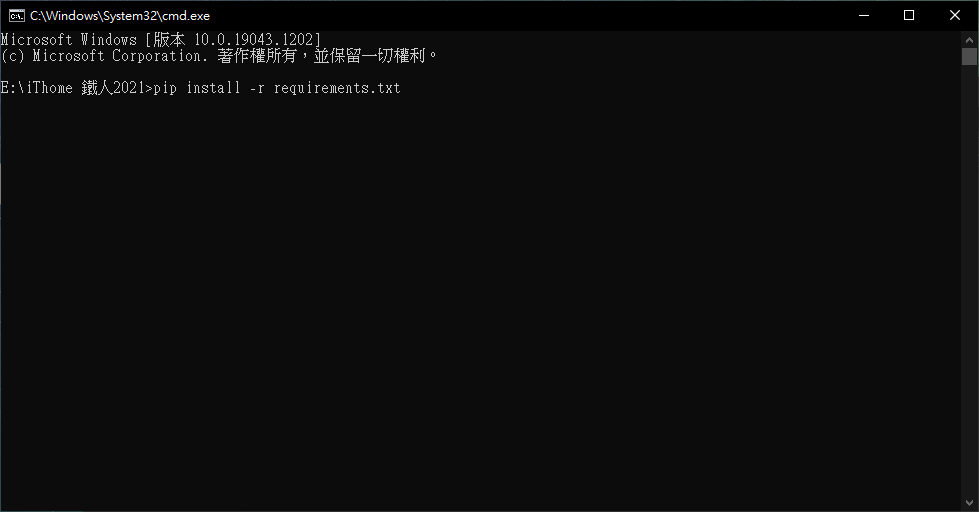
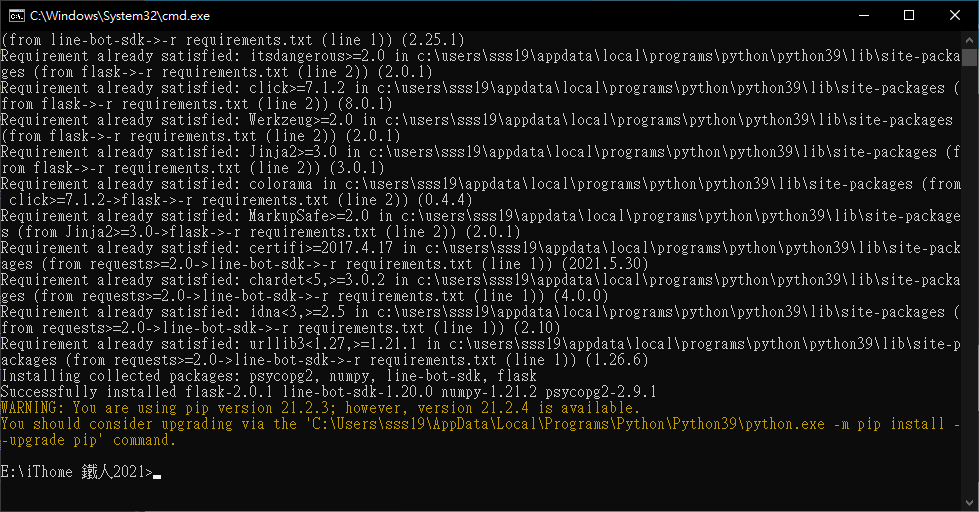
這個程式可以將你的內網指定位址暫時連接到網際網路,後面會透過這個做本地測試,因為這是暫時的,主要程式會push到heroku上執行
https://ngrok.com/
下載後的檔案檔不能直接點兩下打開,只能透過命令提示字元執行,我這邊要把它添加到環境變數方便後面執行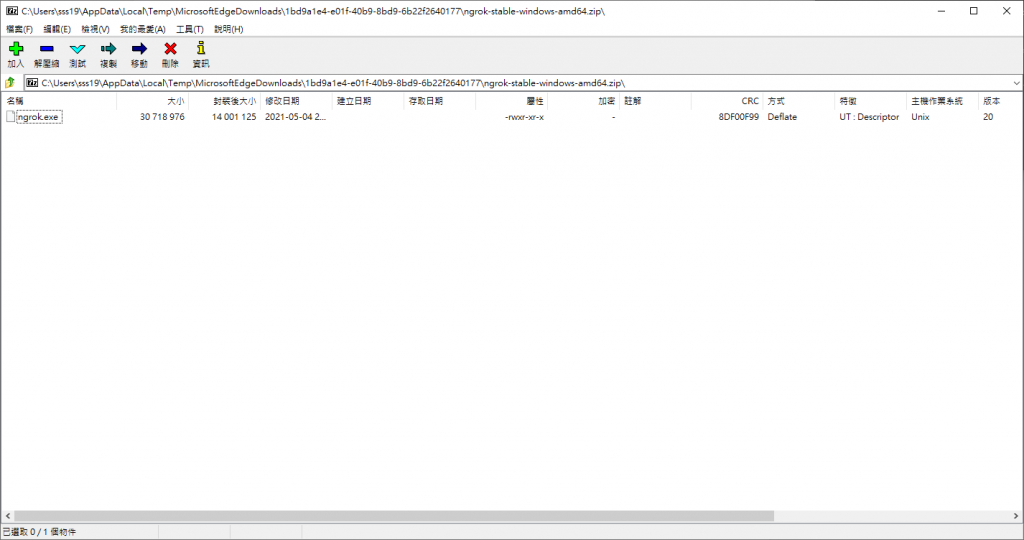
在C:\Program Files內建立ngrok資料夾並將ngrok解壓縮到裡面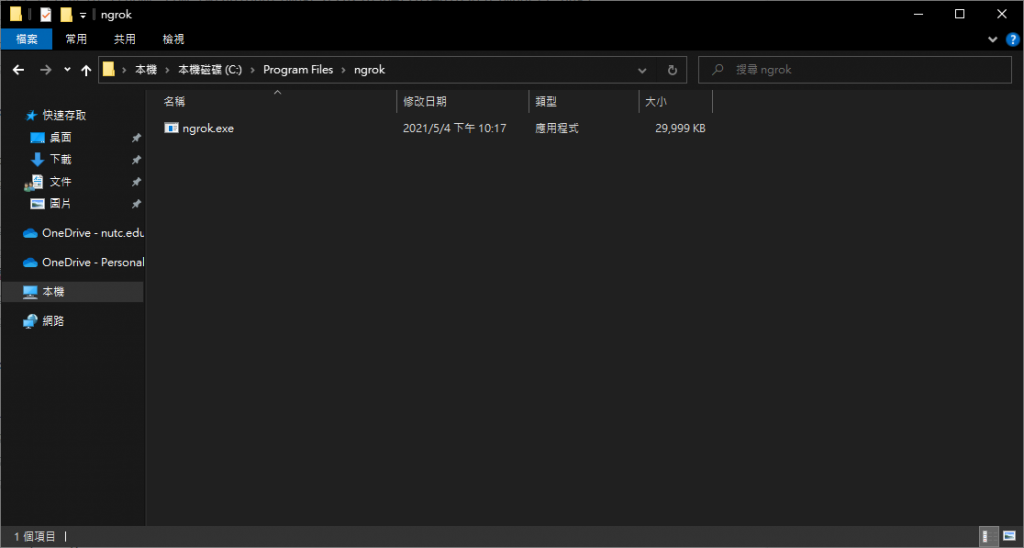
接著在左下搜尋框搜尋環境變數並開啟編輯系統環境變數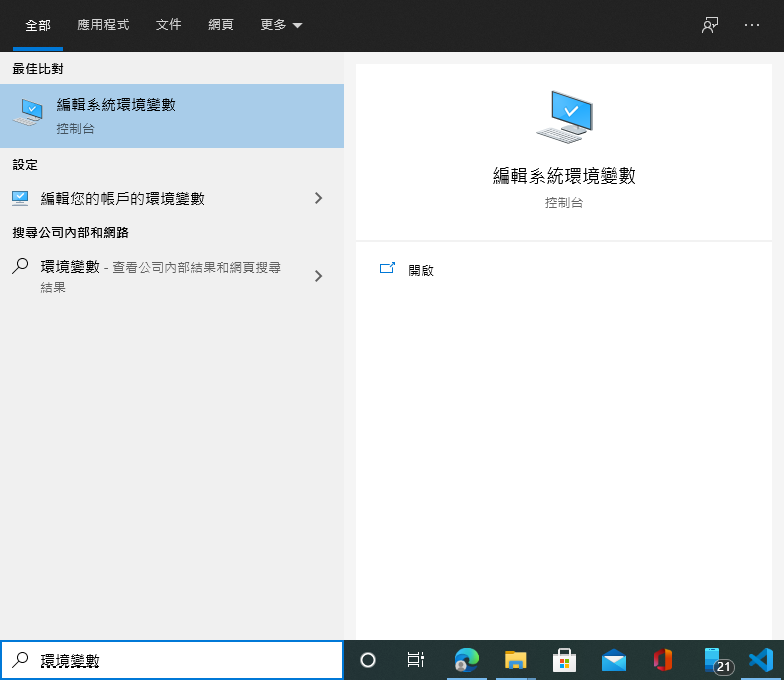
點擊環境變數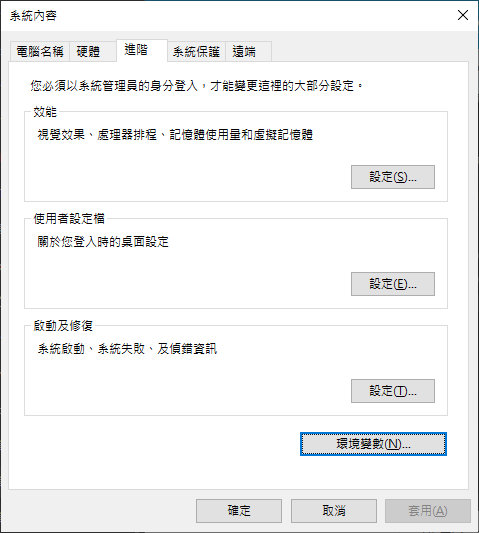
在使用者的環境變數內點Path,然後點編輯
在瀏覽內找到剛才建的ngrok資料夾,按確認關閉視窗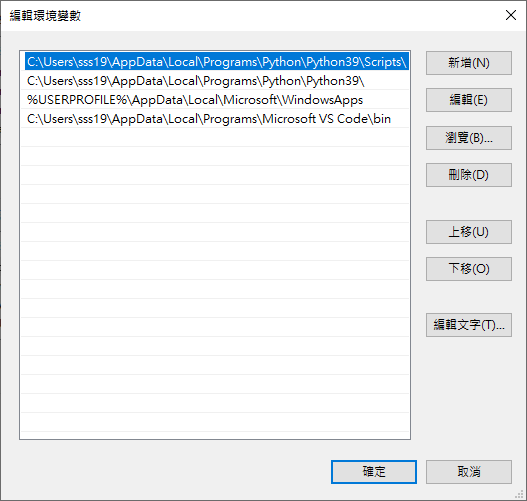
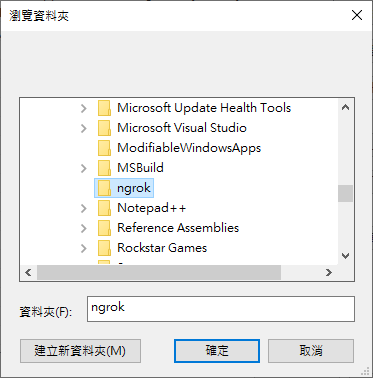
Win+R 輸入cmd開啟命令提示字元
ngrok --version
顯示版本代表環境變數設定成功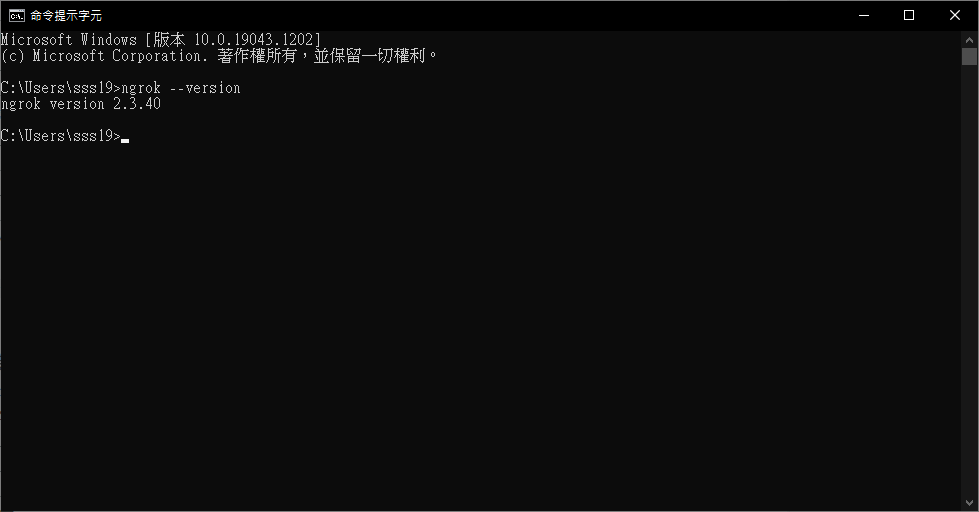
會作為之後程式編輯器
至Visual Studio Code官網下載並開啟安裝檔
https://code.visualstudio.com/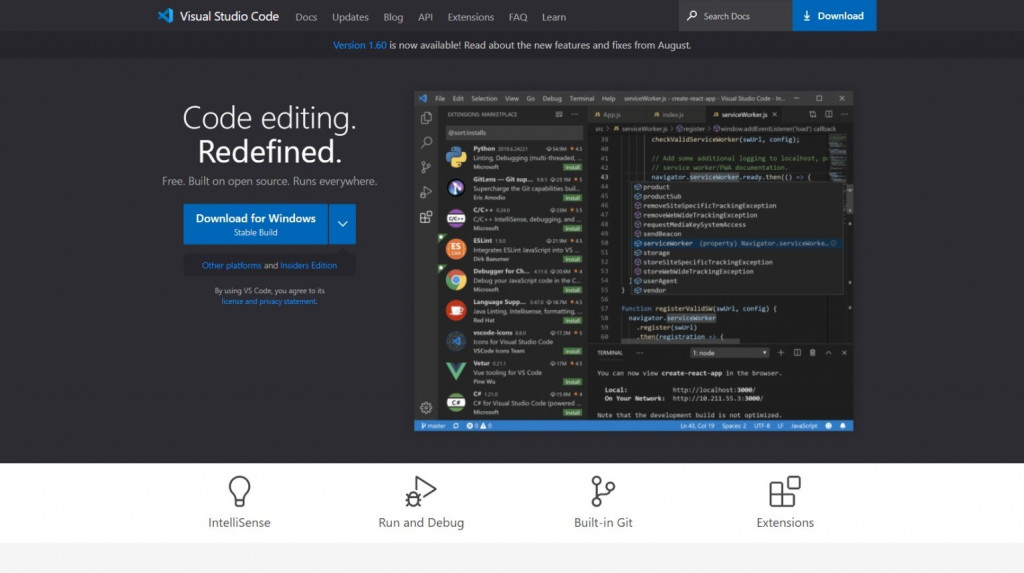
會用來將程式推送到heroku
https://git-scm.com/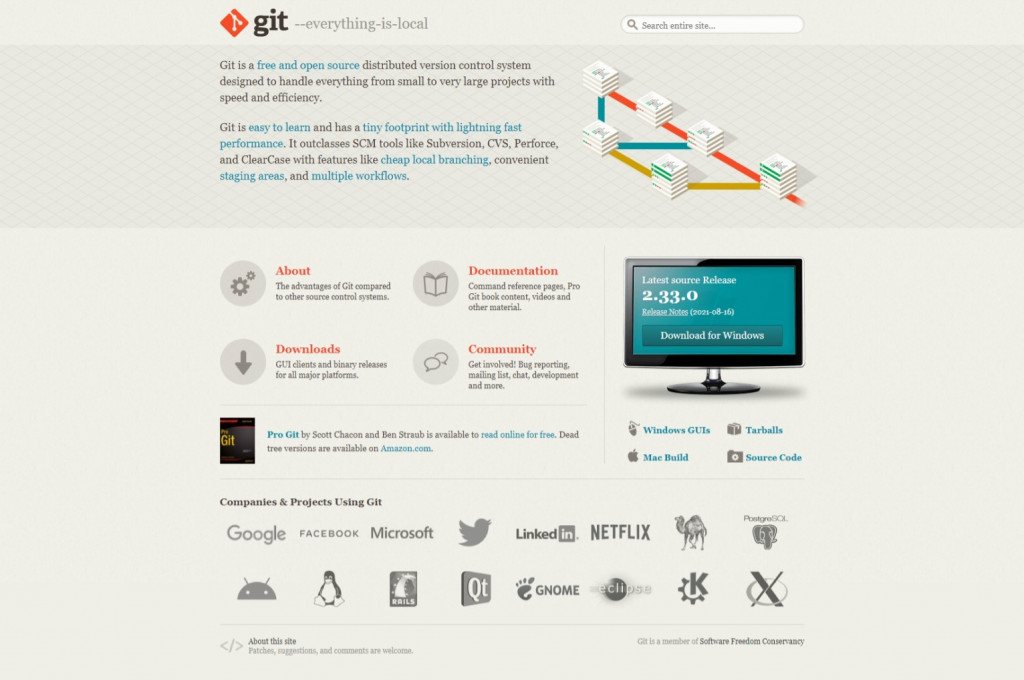
以下除了提到的基本上不需變動,沒提到的可以按造自己喜好調整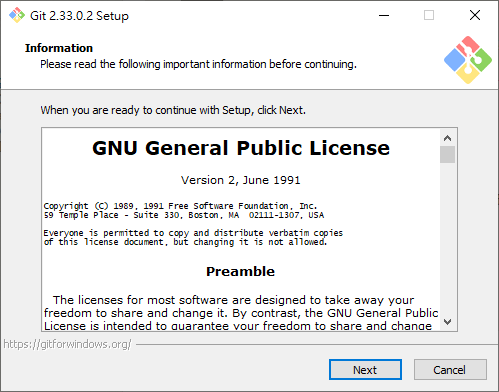
這裡我會將最後一項打勾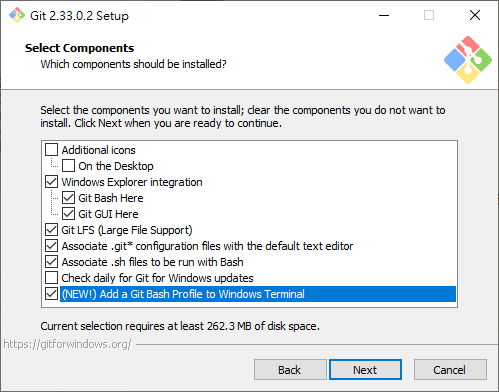
選擇VS Code作為預設編輯器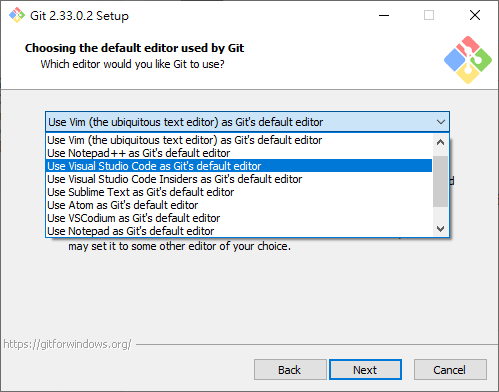
點擊Finish完成安裝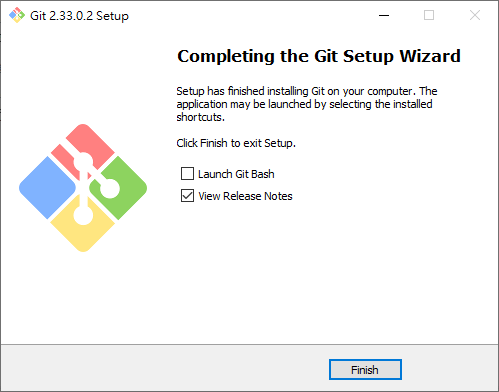
這邊就是安裝之後的程式,安裝package時有點偷懶,因為requirements.txt會用到這邊就用這種方法
